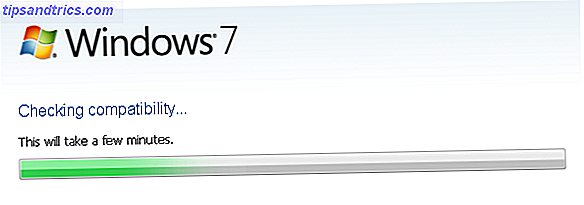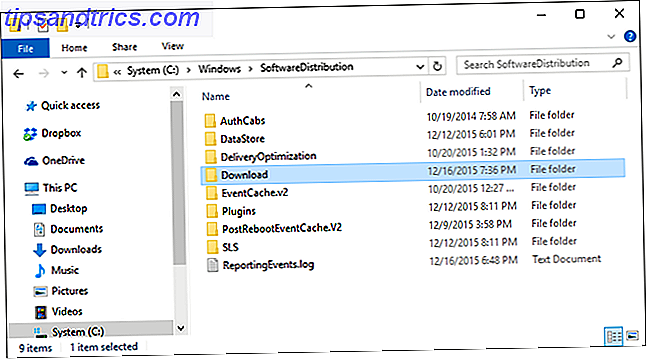Οι περισσότεροι από εμάς είναι τρομερόι στη διαχείριση των βιβλίων διευθύνσεών μας και των λιστών επαφών. Εάν είστε κάτι σαν εμένα, έχετε συσσωρεύσει επαφές εδώ και χρόνια, αλλά σπάνια έχετε περάσει το χρόνο για να περάσετε και να τα οργανώσετε.
Το αποτέλεσμα? Πολλά παλιά στοιχεία επικοινωνίας και, ακόμη πιο ενοχλητικά, πολλά αντίγραφα.
Παρόλο που δεν μπορούμε να σας βοηθήσουμε να διαπιστώσετε ποια στοιχεία επικοινωνίας εξακολουθούν να ισχύουν, μπορούμε να σας δείξουμε πώς να εντοπίζουμε και να συγχωνεύουμε γρήγορα διπλές επαφές. Συνεχίστε να διαβάζετε για να μάθετε πώς μπορείτε να συνδυάσετε διπλές επαφές macOS σε μια μόνο καταχώρηση. (Έχουμε καλύψει προηγουμένως τη διαδικασία για τις επαφές της Google Τρόπος εύρεσης και συγχώνευσης διπλών επαφών στο Google Πώς να βρείτε και να συγχωνεύσετε διπλότυπες επαφές στο Google Το Google δεν μπορεί να σας βοηθήσει να μάθετε αν τα στοιχεία επικοινωνίας σας είναι τρέχοντα, αλλά μπορεί να σας βοηθήσει να προσδιορίσετε και συγχώνευση ή κατάργηση διπλών εγγραφών. Διαβάστε περισσότερα.)
Πώς να βρείτε και να συγχωνεύσετε διπλότυπες επαφές στο macOS
Για να βρείτε και να συγχωνεύσετε διπλές επαφές σε macOS:
- Εκκινήστε την εφαρμογή Επαφές .
- Επιλέξτε Όλες οι επαφές στην επάνω αριστερή γωνία της οθόνης.
- Στη γραμμή μενού, μεταβείτε στην καρτέλα> Αναζητήστε Διπλότυπα .
- Η εφαρμογή θα σας ειδοποιήσει για το πόσες αντίγραφα βρέθηκε.
- Κάντε κλικ στην επιλογή Συγχώνευση για να ολοκληρώσετε τη διαδικασία.

Η εφαρμογή φροντίζει για ολόκληρη τη διαδικασία συγχώνευσης. Εάν δύο επαφές είναι ίδιες, θα διαγράψει ένα. Αν δύο κάρτες μοιράζονται το ίδιο όνομα αλλά έχουν διαφορετικές πληροφορίες επικοινωνίας, θα συγχωνευθούν.
Θυμηθείτε, αν είστε μακριά από το Mac σας, μπορείτε επίσης να χρησιμοποιήσετε το iCloud ως έσχατη λύση. Το μειονέκτημα είναι ότι το iCloud σάς επιτρέπει μόνο να διαγράφετε επαφές και να μην τις συγχωνεύετε.
Για να αποκτήσετε πρόσβαση στις επαφές σας στο iCloud, επισκεφτείτε τη διεύθυνση www.icloud.com και πληκτρολογήστε τα διαπιστευτήρια σας. Αφού συνδεθείτε, κάντε κλικ στις Επαφές. Για να διαγράψετε μια επαφή, επισημάνετε το όνομα της επαφής και πατήστε Διαγραφή.
Μείνετε ενήμεροι για διπλές καταχωρήσεις στο βιβλίο διευθύνσεών σας, ή αυτή η διαδικασία θα σας βοηθήσει να πάρετε τη λίστα επαφών σας υπό έλεγχο; Ενημερώστε μας τις ιστορίες σας στην παρακάτω ενότητα σχολίων.
Image Credit: apdesign μέσω του Shutterstock